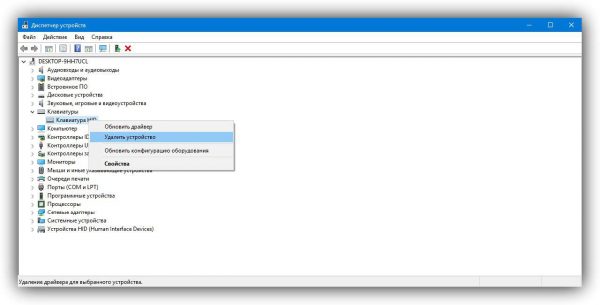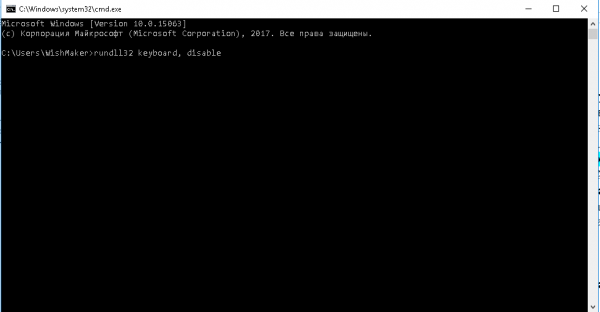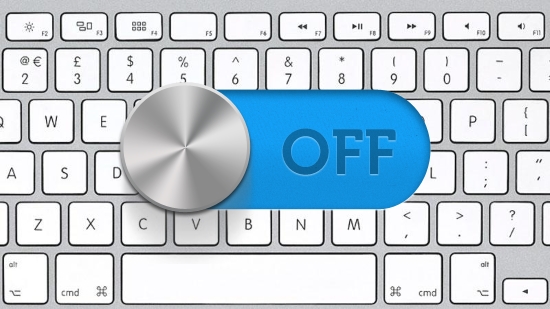Εάν το φορητό σας πληκτρολόγιο σταματήσει ξαφνικά να λειτουργεί, τότε αυτό το άρθρο είναι για σας. Τις περισσότερες φορές, η αιτία της δυσλειτουργίας θα πρέπει να αναζητηθεί στις ενέργειες του ιδιοκτήτη ή των ανθρώπων που εργάζονται για ένα φορητό υπολογιστή. Σε αυτή την περίπτωση, είναι πιθανό το πρόβλημα να επιλυθεί ανεξάρτητα.
Η αιτία της δυσλειτουργίας του φορητού υπολογιστή είναι συνήθως η απροσεξία ή η απειρία του χρήστη. Συχνά, το πληκτρολόγιο σταματά να ανταποκρίνεται μετά τον καθαρισμό, την ενημέρωση των προγραμμάτων οδήγησης ή την εγκατάσταση προγραμμάτων άλλων κατασκευαστών. Αν αυτή είναι η περίπτωσή σας, μην απελπίζεστε, όλα μπορούν να διορθωθούν. Σε αυτό το άρθρο, θα καταλάβουμε πώς να ενεργοποιήσετε ή να αντικαταστήσετε προσωρινά το πληκτρολόγιο σε φορητό υπολογιστή, καθώς και να διεξάγετε απλές λύσεις αντιμετώπισης προβλημάτων.
Εργαλεία των Windows
Το λειτουργικό σύστημα των Windows δεν παρέχει στον χρήστη ένα ευρύ φάσμα διαγνωστικών εργαλείων. Συχνότερα, ένας συναγερμός για ένα πρόβλημα περιορίζεται στο εικονίδιο του διαχειριστή συσκευών. Ο χρήστης πρέπει να καταλάβει ποια είναι η δυσλειτουργία.
Το πρώτο πράγμα που πρέπει να κάνετε είναι να εξαλείψετε τον τεχνικό παράγοντα δυσλειτουργίας. Αυτό γίνεται χρησιμοποιώντας το βασικό σύστημα εισόδου / εξόδου ή σε συντομευμένη μορφή BIOS. Σε αυτό, μπορείτε να ελέγξετε τα πλήκτρα του κέρσορα (βέλη). Αυτό θα καταστήσει δυνατή την κατανόηση σε ποιο επίπεδο βρίσκεται το πρόβλημα: τεχνικό ή λογισμικό.
Ανάλογα με το μοντέλο φορητού υπολογιστή, η είσοδος στο BIOS είναι διαφορετική. Η πιο συνηθισμένη επιλογή: αμέσως μετά την ενεργοποίηση, κρατήστε πατημένο το πλήκτρο "F2", λιγότερο συχνά "Del", "F9" ή "Esc". Σε ορισμένες περιπτώσεις, πρέπει να συσφιχθούν με το πλήκτρο λειτουργίας "Fn". Αφού βεβαιωθείτε ότι όλα λειτουργούν σε αυτήν τη λειτουργία, μπορείτε να ξεκινήσετε να το ενεργοποιείτε στο περιβάλλον των Windows.
Αποστολέας
Εάν χρησιμοποιείτε μια εξωτερική συσκευή εισόδου, μπορείτε να την ενεργοποιήσετε ή να την απενεργοποιήσετε στο διαχειριστή συσκευών. Για να ανοίξετε τον αποστολέα, πρέπει να πατήσετε το Win + R και να εισάγετε, στο παράθυρο που ανοίγει, το "devmgmt.msc". Στον διαχειριστή συσκευών που ανοίγει, εντοπίστε την κατηγορία ενδιαφέροντος και κάντε δεξί κλικ στη συσκευή για να επιλέξετε την ενέργεια που θέλετε.
Μερικές φορές η συσκευή εισόδου σταματά να λειτουργεί λόγω ασταθούς ή συντριμμένου προγράμματος οδήγησης. Χρησιμοποιώντας τη Διαχείριση Συσκευών (Device Manager), μπορείτε να ενημερώσετε ή να εγκαταστήσετε ξανά το προβληματικό πρόγραμμα οδήγησης. Οι ειδικοί συστήνουν μόνο μια "καθαρή" εγκατάσταση. Με άλλα λόγια, ο οδηγός πρέπει να καταργηθεί πριν από την ενημέρωση. Δεδομένου ότι οι σύγχρονοι φορητοί υπολογιστές είναι ολοένα και λιγότερο εξοπλισμένοι με μονάδες δίσκου για οπτικούς δίσκους, εγκαθιστάτε ένα νέο πρόγραμμα οδήγησης από τον ιστότοπο του κατασκευαστή. Για να γίνει αυτό, πρέπει να μάθετε το μοντέλο του φορητού υπολογιστή ή τον αύξοντα αριθμό του.
Γραμμή εντολών
Η γραμμή εντολών είναι ένας άλλος τρόπος για να ενεργοποιήσετε ή να απενεργοποιήσετε το cybord. Για να το καλέσετε, γυρίζουμε στα ήδη γνωστά κλειδιά Win + R και εισάγουμε "CMD". Στη γραμμή εντολών που ανοίγει, πληκτρολογήστε "πληκτρολόγιο rundll32, απενεργοποίηση" - αυτή είναι η εντολή για απενεργοποίηση του πληκτρολογίου. Για το αντίθετο αποτέλεσμα, ορίστε "πληκτρολόγιο rundll32, ενεργοποιήστε".
Πολιτική ομάδας
Το Διαδίκτυο περιγράφει πολλούς τρόπους απενεργοποίησης του πληκτρολογίου, μερικοί από αυτούς δύσκολα μπορούν να ονομαστούν χρήσιμοι, είναι μάλλον επιβλαβείς. Είναι δύσκολο να φανταστεί κάποιος που απενεργοποιεί το πληκτρολόγιο μέσω της επεξεργασίας πολιτικής ομάδας. Αυτή η μέθοδος είναι πολύ περίπλοκη, αλλά αδύνατη για έναν άπειρο χρήστη.
Αλλά αν είστε ένας από εκείνους που απενεργοποίησαν το πληκτρολόγιο με αυτόν τον τρόπο, μπορείτε να το ενεργοποιήσετε ξανά με δύο τρόπους. Επανεγκατάσταση του λειτουργικού συστήματος ή κατάργηση κωδικού που απαγορεύει τη χρήση της συσκευής.
Προγράμματα τρίτων
Υπάρχουν ειδικά προγράμματα που σας επιτρέπουν να ελέγχετε συσκευές εισόδου. Ένα από τα πιο απλά και πιο συνηθισμένα είναι τα Toddler Keys. Σας επιτρέπει να απενεργοποιήσετε το πληκτρολόγιο οποιαδήποτε στιγμή. Μετά την εγκατάσταση και την εκκίνηση του προγράμματος, το αντίστοιχο εικονίδιο θα εμφανιστεί στην περιοχή ειδοποιήσεων της επιφάνειας εργασίας. Με τη βοήθειά του, το βοηθητικό πρόγραμμα διαχειρίζεται. Κάνοντας κλικ στη γραμμή "Lock Keyboard" απενεργοποιούμε ή ενεργοποιούμε τη συσκευή.
Ενεργοποιήστε το αριθμητικό πληκτρολόγιο
Αν το πρόβλημα είναι η έλλειψη απόκρισης στις πληκτρολογήσεις της ψηφιακής μονάδας, μπορεί απλά να μην είναι ενεργοποιημένη. Για να την ενεργοποιήσετε, πρέπει να κάνετε κλικ στο πλήκτρο "NumLock". Βρίσκεται στο ίδιο το ψηφιακό μπλοκ, συνήθως πάνω από το κλειδί "7".
Χρησιμοποιώντας το εικονικό πληκτρολόγιο
Εάν το πληκτρολόγιο του φορητού υπολογιστή δεν λειτουργεί και πρέπει να πληκτρολογήσετε κάποιο κείμενο (για παράδειγμα, ένα ερώτημα αναζήτησης), μπορείτε να καλέσετε το εικονικό πληκτρολόγιο οθόνης. Για να την ενεργοποιήσετε, χρησιμοποιήστε τον συνδυασμό πλήκτρων Win + R. Στο παράθυρο αναζήτησης που εμφανίζεται, πληκτρολογήστε "osk.exe" και τερματίστε την ενέργεια με το πλήκτρο "Enter". Εάν όλα γίνονται σωστά, στην οθόνη εμφανίζεται ένα εικονικό πληκτρολόγιο. Για τους ιδιοκτήτες φορητών υπολογιστών με οθόνη αφής, μπορεί να αντικαταστήσει εντελώς ένα ελαττωματικό.